Kui kasutate rakendust 1Password, võib aeg-ajalt ekraanile ilmuda mitmesuguseid veateateid. Oleme juba käsitlenud sünkroonimisprobleemid ja parooli salvestamise tõrked eelmistes juhendites.
Selles juhendis keskendume veel ühele veale, mis on häirinud paljusid 1Passwordi töölauarakenduse kasutajaid. Me räägime sellest konkreetsest veateatest: "Ühendust 1Passwordi töölauarakendusega ei saa luua“. See tõrge näitab, et teie 1Passwordi töölauaintegratsioon lakkas töötamast.
1Parool eemaldab ajutiselt töölauarakenduste integreerimise
2020. aasta augustis otsustas 1Password seda teha keelake ajutiselt 1Password X Desktop App Integration. Kirjutamise ajal ei olnud see funktsioon Maci ja Windowsi kasutajatele veel saadaval. Kuid ettevõte lisas hiljuti töölauarakenduste integreerimise Linuxile tagasi. See tähendab, et funktsioon peaks lähinädalatel või kuudel Macis ja Windowsis uuesti saadaval olema.
Kui aga 1Passwordi töölaua integreerimise probleemid püsivad, saate kasutada allolevaid tõrkeotsingu lahendusi.
Parandus: 1Passwordi töölauarakendusega ei saa ühendust luua
Värskendage oma rakendust, brauserit ja OS-i
See tõrkekood ilmneb tavaliselt Chrome'is, kuid see võib aeg-ajalt ilmuda ka Safaris ja Edge'is. Veenduge, et kasutate 1Passwordi, Safari, Edge'i või Chrome'i uusimat versiooni ja värskendage oma OS-i versiooni. Pärast seda taaskäivitage arvuti, käivitage uuesti 1Password ja kontrollige tulemusi.
Keela turvarakendused
Keelake viirusetõrje, tulemüür, VPN ja muud sarnased programmid ning kontrollige, kas viga on kadunud. Võib-olla segavad mõned neist programmidest 1Passwordi ühel või teisel viisil. Ärge unustage pärast 1 parooli edukat käivitamist turvatööriistu uuesti lubada. Lisaks avage viirusetõrje ja tulemüüri seaded ning lisage 1Password lubatud loendisse.
Sulgege 1Password täielikult
Mitmed Maci kasutajad lahendasid selle probleemi, sulgedes 1Password täielikult.
- Avage Maci tööriistariba seaded, valige 1Password ja klõpsake nuppu Sulgege 1Password täielikult.
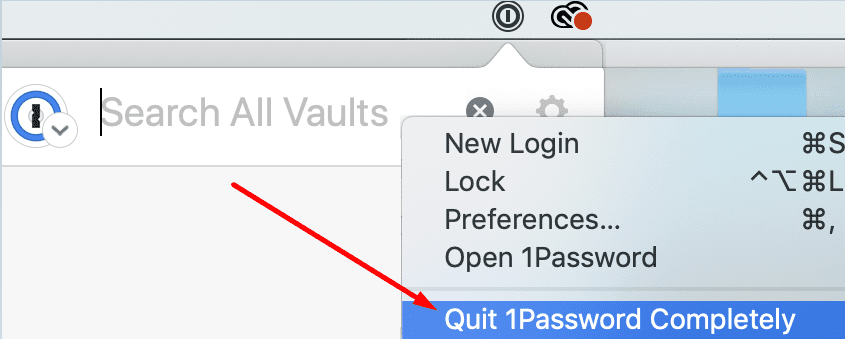
- Taaskäivitage oma 1Passwordi töölauarakendus ja kontrollige, kas ühendus on taastatud.
Installige oma rakendus ja laiendus uuesti
Paljud kasutajad kinnitasid, et nende 1Passowrd töölauarakenduse ja brauserilaienduse uuesti installimine lahendas probleemi.
Windows 10 puhul
- Minema Kontrollpaneel, valige Programmi desinstallimine, klõpsake nuppu 1Password ja klõpsake nuppu Desinstallige nuppu.
- Laienduse desinstallimiseks käivitage Chrome ja minge aadressile Rohkem tööriistuja valige Laiendused. Leidke 1 parool ja klõpsake nuppu Eemalda nuppu.

Macis
- Mine lehele Rakendused kausta ja lohistage 1Password kuhu Prügikast.
- Käivitage Safari, minge aadressile Eelistused, ja valige Laiendused. Lööge Desinstallige nuppu laienduse eemaldamiseks.
Taaskäivitage arvuti ja installige 1Password uuesti.
Chromium Edge'i parandamine Macis
Kui teil tekib see tõrge Maci Chromium Edge'is, peate selle parandamiseks kasutama konkreetset tõrkeotsingu lahendust.
- Mine lehele Rakendused kausta ja veenduge, et sellesse kausta on salvestatud nii teie 1Passwordi rakendus kui ka brauser.
- Seejärel minge aadressile Leidja, kliki Mine ja Minge kausta. Kopeerige ja kleepige otsinguribale järgmine tee:
~/Teek/Rakenduste tugi/Google/Chrome/NativeMessagingHosts/. Vajutage tagastusklahvi. - Otsige üles ja kopeerige oma töölauale järgmine kaust: 2bua8c4s2c.com.agilebits.1password.json.
- Seejärel klõpsake nuppu Mine ja valige Minge kausta. Kopeerige ja kleepige oma brauseri tee ja klõpsake nuppu Return. Enamiku kasutajate jaoks on standardsed teed järgmised:
- Edge beeta:
~/Teek/Rakenduste tugi/Microsoft Edge Beeta/ - Arendaja:
~/Teek/Rakenduste tugi/Microsoft Edge Dev/ - Edge Canary:
~/Teek/Rakenduste tugi/Microsoft Edge Canary/ - Serva stabiilne:
~/Teek/Rakenduste tugi/Microsoft Edge/
- Edge beeta:
- Järgmisena avage Native MessagingHosts kausta. Kui see pole saadaval, looge see ise.
- Seejärel lohistage 2bua8c4s2c.com.agilebits.1password.json fail oma töölaualt rakendusse Native MessagingHosts kausta.
- Sulgege brauser, käivitage Edge uuesti ja kontrollige tulemusi.
Järeldus
Kui teie brauser ei saa teie 1Passwordi töölauarakendusega ühendust luua, värskendage oma arvutit, sulgege 1Password ja taaskäivitage masin. Kui probleem püsib, installige 1Password uuesti ja installige rakenduse uus koopia. Mida arvate 1Passwordi töölaua integreerimise funktsioonist? Kas see on teie arvates kasulik või pigem üleliigne? Jagage oma mõtteid allolevates kommentaarides.